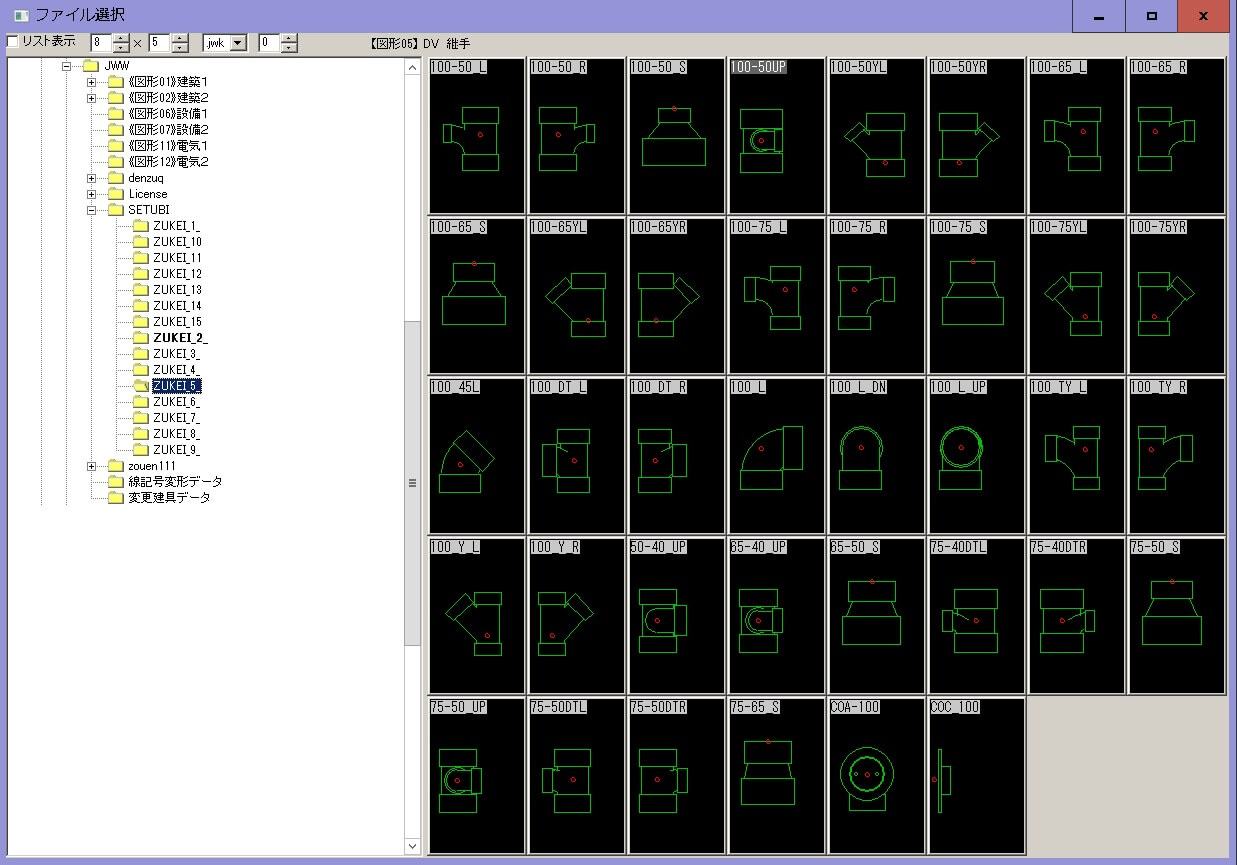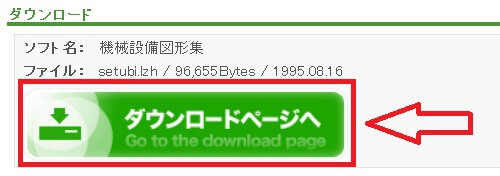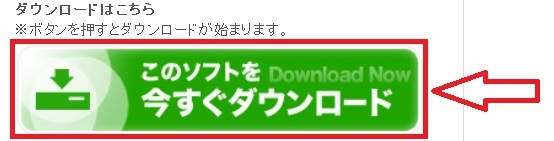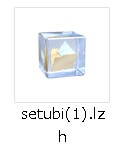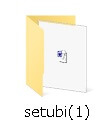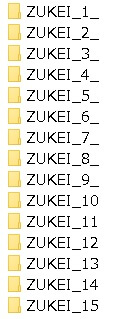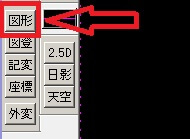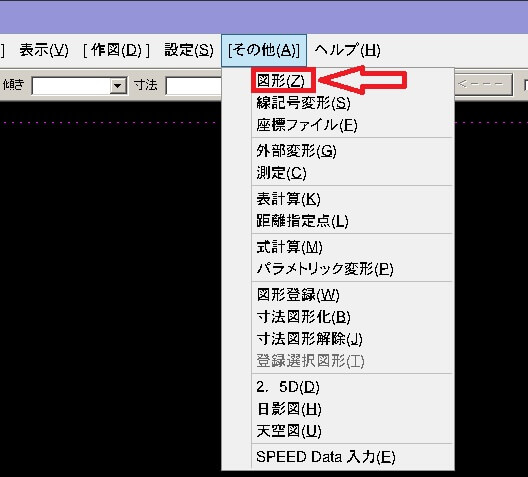JW_CAD・JWWの使い方 機械シンボル
機械シンボル
JW_CAD・JWWの使い方 機械シンボルの解説
機械シンボル JW_CAD・JWW-解説本
機械シンボル
● スマホで、JW_CAD・JWWの使い方を調べる 使い方+PDF編集→
● サイト内検索―たとえば「線記号変形」などのように入力して、このサイトの他の項目などを検索をしてみてください 。ピンポイントで、検索結果を得られます。
本記事には、PRが含まれています
JW_CAD・JWWの使い方 HOME>機械(空調、衛生)設備図面の、機械シンボル●目次 JW_CAD・JWWの使い方 ~基本操作と応用
JW_CAD・JWWの使い方で疑問の多い項目
移動 印刷 拡大縮小 画像・写真 寸法 線の太さ ダウンロード 塗りつぶし PDFに変換 レイヤー
●PDFをDXFに変換 JW_CAD・JWW で、操作できます フリーソフト
●PDF編集の目次 PDF編集を、フリーソフトやフリーオンラインで
PDF結合・PDF圧縮・PDF分割・PDF作成変換・PDFからjpeg変換・PDFパスワード解除・PDFパスワード設定
JW_CAD・JWW -機械(空調、衛生)設備図面の、機械シンボルはフリーソフト(無料ソフト)で
機械シンボルを、一つ一つ登録していくのは大変です。フリーソフト(無料ソフト)に、機械シンボルをまとめたものがありますので使ってみませんか
JW_CAD・JWW で使える、無料(フリー)のソフトでの機械シンボル
機械(空調、衛生)設備の設計図や施工図作成で、JW_CAD・JWW を利用している人も多いでしょう。最初に困るのは、機械のシンボルでしょう。JW_CAD・JWW に入っている機械シンボルは、多いようで少ないです。足りない分は一つ一つ図形登録していくか、同じJW_CAD・JWW を使っている人から機械シンボルの図形フォルダーを譲ってもらうしかありません。ここで紹介している無料(フリー)のソフトでは、197個のシンボルがありますので、便利に使えると思います。それでも不足する機械シンボルは、別ページに登録方法を述べていますので、参考にして作成して追加してください。無料(フリー)のソフトを使い、JW_CAD・JWW で機械シンボルを配置する
無料(フリー)のソフト内の、機械シンボルのイメージ図を示しておきます。「SETUBI」のフォルダー内のサブフォルダをクリックして現れる、機械シンボル図のイメージ図です。これらの機械シンボルを見てわかりますが、これらを一つ一つ登録していくとすると、膨大な時間がかかってしまいます。
この無料(フリー)のソフトを利用して、それでも足りない機械シンボルを追加していく方が賢明です。
試しに使ってみたい人は、無料(フリー)のソフトで有名なVectorのサイトを訪問して、ダウンロードしてください。ページ内の、「ダウンロードはこちら」のボタンをクリックします。ページが変わりますので、その中の「ダウンロードページへ」のボタンをクリックします。
いよいよダウンロードできるページになります。
このページの中で、「このソフトを今すぐダウンロード」のボタンをクリックします。
即座に、setubi(1).lzhというlzh圧縮されたファイルがダウンロードされます。
これをダブルクリックすると、解凍されてsetubi(1)というフォルダが作られます。
もしそれで解凍出来ない時は、解凍ソフトを使って解凍してください。
ちなみに私は+Lhacaという無料(フリー)のソフトを使っています。setubi(1)のフォルダを開くと、「SETUBI」という図形フォルダと、「README.DOC」のファイルが入っています。
ちなみに、「SETUBI」のフォルダを開いた中身は、下記のようになっています。
「SETUBI」という図形フォルダを、エクスプローラなどでJW_CAD・JWW が入っているフォルダにコピーして入れます。JW_CAD・JWW のフォルダはCドライブ:のJWWフォルダになります。(インストールフォルダを変更していない場合)
ここまでの作業を行えば、JW_CAD・JWW で機械設備図を書く際に必要となる、機械シンボルを配置できるようになります。
JW_CAD・JWW で、機械シンボルを配置する
通常の図形配置で行います。ツールバーの「図形」をクリックします。
あるいは、メニューバーの「その他」→「図形」をクリックします。
「図形」をクリックすると、CドライブのJWWフォルダーに、「SETUBI」のフォルダーがあります。そのフォルダーをクリックすると、仕分けされたサブフォルダーが現れます。
その前に、JW_CAD・JWW の画面に「ファイル選択」の表示が出ますが、ファイルの種類が「jwk」になっているか確認しておきます。
「jwc」になっていたら何も表示されませんので、焦るかもしれません。標準で入っている図形は「jwc」ですので、面倒ですが「jwc」と「jwk」の切り替えが必要になります。何も表示されない時は、このファイルの種類の切り替えがあることを思い出してください。
- 「jwc」と「jwk」の切り替えを毎回するのも、多少のストレスを感じるかもしれません。そんな時には、jwkファイルをjwsファイルに変換しておくことを、おススメします。JW_CAD・JWW で標準で入っている図形ファイルは、jwsファイルです。jwsファイルに変換しておくと、図形選択時にファイル切り替えが不要になります。
「SETUBI」のフォルダーの中に、フォルダー分けされた機械の図形が表示されます。
197個の図形が収められていますので、それぞれのフォルダーの中身を確認してください。
一つアドバイスですが、「SETUBI」というフォルダ名は後で実際に使う際に分かりにくい名前ですので、エクスプローラなどで名前の変更をした方が良いでしょう。例えば「SETUBI」→「機械シンボル」などと、一目でわかるようにしておきましょう。
197個と多数のシンボルがありますが、それでも不足する図形は登録しておきましょう。必要のない図形は、エクスプローラーなどで削除してください。機械シンボルの選択図面で、ファイル名が表示されますので、それを参考に消してください。
またサブフォルダが多いので、空調・給排水・衛生・ガス供給などのフォルダを作り、その中にサブフォルダーを振り分けていくと、探す手間が省けるでしょう。今のままでも構わないという人は、スルーしてください。
色々とフォルダやファイルを操作していく際には、原本の「SETUBI」のフォルダーはバックアップをしておきましょう。
今はこの無料(フリー)のソフトはインターネットからダウンロードできますが、将来突然にダウンロードできなくなる事も起こりえます。ダウンロードした「setubi(1).lzh」のファイルでも構いませんので、わかる場所にバックアップすることをお勧めします。JW_CAD・JWWの使い方の一口メモ ー機械(空調、衛生)設備図面の、機械シンボル
JW_CAD・JWW で作図をしていくときに、機械関係のシンボルを作っていかなくてはなりません。それでも、機械シンボルを一つ一つ登録していくのは、大変時間もかかります。機械シンボルをまとめたものがフリーソフト(無料ソフト)にありますので、これを活用して大幅な時間短縮をしてください。
JW_CAD・JWWの使い方 の、基本操作と応用 目次ページ
JW_CAD・JWW の操作全般は、上記の目次ページを参考にしてください
PDFの編集を、フリー(無料)で行います 目次ページ
PDFの編集をフリーソフト(無料ソフト)、フリーオンライン(無料)などで行います
JW_CAD・JWWの使い方のリンク
SXFデータを画面上で参照、確認するための閲覧ソフト(SXFブラウザ Ver2)
Copyright(C) JW_CAD・JWWの使い方 . All rights reserved.
機械シンボル
JW_CAD・JWW で機械関係の図面を書いていくときに、シンボルを作っていかなくてはなりません。機械シンボルを一つ一つ登録していくのは、大変時間もかかります。機械シンボルをまとめたものが、フリーソフトにありますので、これを活用して大幅な時間短縮をしてください。